YouTube 在您所在的国家/地区屏蔽了视频? 无法观看受地理限制的 YouTube 内容? 了解如何使用在线 YouTube 下载器通过 VPN 和代理下载 YouTube 阻止的视频。 之后,您可以在任何设备上离线观看被屏蔽的 YouTube 视频。
“是否有可能 下载被阻止的 YouTube 视频 在你的国家?” 是 Twitter 上常见的搜索问题。 YouTube 是世界上最受欢迎的视频共享平台。 但是,并不是每个人都可以访问它。 有时 YouTube 视频会因地区条件或许可权利而被屏蔽,例如在中国、中东国家和越南等,这意味着您无法观看被屏蔽的 YouTube 视频。 那么,您可以下载因版权原因而被屏蔽的 YouTube 视频吗? 如何从 YouTube 下载被屏蔽的视频以供离线观看?
如果您是 YouTube 用户,您可能知道只有 YouTube Premium 可以 下载YouTube视频,但他们无法将 YouTube 视频保存到自己的设备中。 要取消阻止 YouTube 视频,您可以使用 VPN 或代理。 到 将 YouTube 阻止的视频下载到您的计算机 并在您自己的设备上离线观看它们,您可以依赖第三方工具。 在本文中,我们将向您展示一个功能强大的 YouTube 视频下载器,并教您如何使用 VPN 或代理下载 YouTube 阻止的视频。
最佳 YouTube 下载器:免费下载被阻止的 YouTube 视频
在线YouTube下载器 是最优秀的在线视频下载器,可以从 YouTube、Vimeo、Facebook、DailyMotion、Vevo 和 1000 多个站点下载在线视频。 它不仅可以让您从 YouTube 下载视频、频道、播放列表,还支持 下载受地理限制或阻止的 YouTube 视频 到您的 PC 或 Mac。 使用它,您可以轻松地以 MP4 格式下载被阻止的 YouTube 视频,以便在您的计算机、iPhone、Android、PSP、Xbox、Apple TV、HD TV 等设备上离线观看。是的,它还支持将 YouTube 被阻止的视频下载到 MP3 以供您播放音乐设备和播放器。
在线 YouTube 下载器的主要特点:
- 无限制地下载 YouTube 屏蔽的视频、私人视频。
- 从 YouTube 免费下载视频、播放列表、频道和字幕。
- 从 1000 多个热门网站下载在线视频和音频。
- 将 YouTube 阻止的视频高质量地下载到 MP4 或 MP3。
- 支持高清、2K、4K、8K视频,批量下载,6倍下载速度。
- 在离线模式下观看 YouTube 在任何设备上屏蔽的内容。
通过 VPN 和代理解锁 YouTube 视频
VPN 可以隐藏你的真实位置。 您可以通过 VPN 取消阻止 YouTube 上的地理限制视频。 您可以尝试这些免费 VPN:Hotspot Shield Free VPN、Betternet VPN、SkyVPN。 在您的桌面上下载免费 VPN 后,启动它,然后您就可以观看 YouTube 被屏蔽的视频,或使用在线 YouTube 下载器从 YouTube 获取被屏蔽的视频。
访问 YouTube 被屏蔽内容的另一种方法是 代理,您还可以使用代理下载 YouTube 视频。 代理服务器可以帮助您隐藏当前位置,以防止 YouTube 屏蔽您所在国家/地区的某些视频。 因此,您可以通过代理访问 YouTube 上任何被阻止的视频。 您可以在线搜索免费代理服务器。
指南:使用 VPN 或代理下载 YouTube 被屏蔽的视频
步骤 1. 在 PC 或 Mac 上启动在线 YouTube 下载器
在您的桌面上下载并安装 Online YouTube Downloader,然后运行它。
如果您使用的是 VPN,请直接运行它。
Proxy 用户请在 Online YouTube Downloader 界面点击“设置”,然后输入您的 IP 和端口地址。
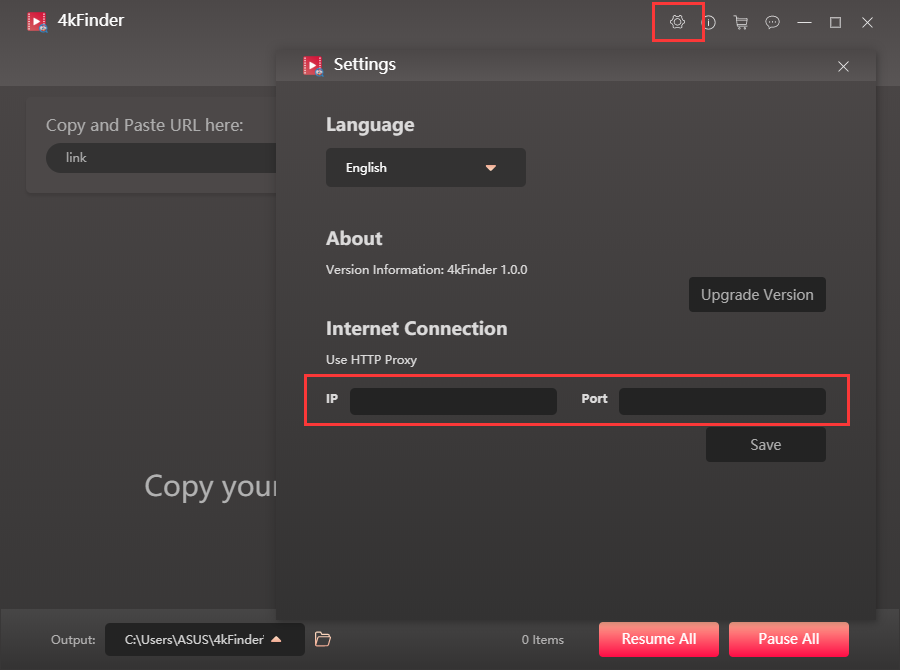
第 2 步。复制并粘贴 YouTube 阻止的视频 URL
转到 YouTube 并访问被阻止的视频,然后复制地址中的视频链接。

转到程序,将视频网址粘贴到空白栏中,然后单击“分析”以获取视频源。

步骤 3。 选择 MP4 格式和分辨率
此程序支持将在线高清、2K、4K 和 8K 视频下载到 MP4、MP3 格式,而不会造成任何质量损失。 在这里您可以为您的视频选择 MP4 格式。 或者同时选择 MP4 和 MP3。

第 4 步。将 YouTube 阻止的视频下载为 MP4
如果一切准备就绪,只需按下“下载”按钮即可将被阻止的 YouTube 视频作为 MP4 文件保存到您的硬盘中。

之后,您可以在“已完成”部分找到下载的 YouTube 屏蔽视频,单击“打开文件夹”即可观看。

现在您可以在您的计算机上观看被阻止的 YouTube 视频或将它们传输到您自己的设备以供离线欣赏!

 以 4P 全高清分辨率将 Netflix 视频下载为 MP1080 或 MKV 格式。
以 4P 全高清分辨率将 Netflix 视频下载为 MP1080 或 MKV 格式。


我真的想写一条简短的信息,以感谢您在这里发布的所有精彩指示。 我费时的互联网搜索终于获得了真正好的事实和技术来与我的公司一起检查。 我想说,我们网站访问者实际上非常幸运,能够进入一个神话般的网站,那里有许多特别的人,他们提供有趣的技巧和提示。 我真的很感激能遇到这个博客,并期待在这里阅读更多有趣的内容。 再次感谢所做的一切。
我确实要再次非常感谢你。 如果没有你提供的有关该主题的技巧,我不知道我能解决哪些问题。 这确实是我的处境中令人恐惧的问题,然而,花时间研究你处理的非常好的写作风格迫使我欣喜若狂。 我对您的建议感到非常高兴,并希望您知道您在教育大多数使用您网站的人方面所完成的工作是多么出色。 我确信你从未见过我们所有人。
当约翰可以通过从你的网页中获得的想法来完成他的作业时,我和妻子感到非常高兴。仅仅分发通常许多其他人一直试图推销的技术并不简单。我们确实考虑到我们现在要感谢博客所有者。您制作的整个插图、简单的网站导航、您将使其更容易建立的友谊——这一切都非常壮观,而且它确实帮助我们的儿子和我们的家人知道这件事很有趣,这是非常重要的。谢谢你的所有作品!
我和我丈夫最终感到非常满意,彼得可以通过他从你的博客获得的想法来总结他的基础研究。仅仅自由地提供大多数人可能从中赚钱的秘密和技术并不简单。因此,我们确实理解网站所有者对此表示赞赏。你制作的大部分插图、简单的博客导航、你将能够培养的友谊——它非常棒,它帮助我们的儿子和家人认为这种情况是令人满意的,那就是极其重要。非常感谢所做的一切!
我发表评论只是为了让您了解我们的孩子在查看博客时经历了多么完美的体验。她发现了很多东西,最值得注意的是,拥有一种令人难以置信的帮助心态,让更多人真正轻松地了解某些令人精疲力尽的事情是什么感觉。你们做的确实超出了我们的预期。感谢您向 Tanya 提供有关该主题的信息丰富、值得信赖、有启发性且独特的提示。
我真的很想写下一条消息,以感谢您在本网站上展示的这些精彩指南。我长期的互联网研究现在得到了很好的事实回报,可以与我的朋友们一起讨论。我想说的是,我们许多网站访问者非常幸运能够居住在一个完美的网站上,并且有这么多提出宝贵意见的杰出人士。我很幸运能够浏览到这个网站,并期待在这里度过更愉快的阅读时光。再次感谢你做了很多事情。
该网页被称为“漫游”,可提供您想要的所有数据,但不知道该向谁询问。瞥一眼这里,你一定会发现它。
非常感谢您为个人提供了阅读本网站文章和博客文章的绝佳机会。对于我个人和我的办公室同事来说,每周至少访问该博客三次以阅读您遇到的新问题总是非常令人惊奇的,而且充满乐趣。当然,我对你们给出的令人眼花缭乱的创意概念当然感到满意。这篇文章中的一些观点对我们来说是最有益的。
我必须对你们慷慨支持那些应该在这一重要主题上获得帮助的人们表示钦佩。你们对彻底解决问题的真正承诺已经变得非常富有成效,并且无一例外地鼓励像我一样的男人和女人实现他们的目标。您热情而乐于助人的指导对于像我这样的人来说意义重大,对于我的办公室同事来说意义更重大。非常感谢;来自我们每个人。
我必须感谢你把我从这个特殊的问题中解救出来。在浏览了万维网并收到了没有成效的建议后,我认为我的一生都结束了。如果没有通过您的主要文章解决的问题的解决方案,我还活着,这是一个严重的情况,如果我没有发现您的网页,这可能会对我的职业生涯造成不利影响。您在处理每件物品时的出色能力和友善是无价的。我不确定如果我没有遇到这样的话题我会做什么。此时此刻,我可以展望我的未来。非常感谢您令人印象深刻且明智的指南。我会毫不犹豫地向任何需要有关此主题的指南的人推荐您的网站。
最好的非处方抗过敏药物 开瑞坦比苯那君强吗 过敏药物的替代品
我不得不再次表示感谢。如果没有您提供的有关此主题的全部指示,我不确定我可能会处理哪些事情。这对我来说已经成为一个绝对的创伤性问题,然而,看到你处理这个问题的专业风格迫使我跳过了满足感。非常高兴获得帮助,然后希望您真正知道通过网页培训他人是一项多么强大的工作。也许你从来都不认识我们中的任何一个人。
我写信只是为了让您了解我们的公主访问您的博客所获得的美好体验。她注意到了很多细节,最值得注意的是,拥有一种非常有效的帮助心态,可以让很多人轻松地学习各种复杂的主题,这是什么样的感觉。你无疑超出了人们的预期。感谢您向伊芙琳展示有关您的主题的信息丰富、安全、有教育意义且独特的提示。
处方胃灼热药物清单 帮助我们
我和我的配偶很高兴约翰能够通过您从您自己的网页获得的宝贵建议完成他的作业。总是提供通常其他人一直在销售的免费解决方案有时会令人困惑。我们确实记得我们需要博客所有者对此表示赞赏。您制作的插图类型、简单的网站菜单、您可以建立的关系——一切都非同寻常,它让我们的儿子和家人认为这件事很有趣,这是特别重要的。感谢所有的作品!
非处方维甲酸 维甲酸在线订单 在线购买异维A酸
我实际上想写一句话来感谢您在这个网站上展示的那些令人惊奇的观点。我长期的互联网研究现在已经获得了有用的概念,可以与我的朋友和同学一起讨论。我敢断言,我们中的许多访问者实际上无疑是幸运的,能够生活在一个好的网站上,那里有许多完美的人,并提供有趣的指导。我对使用你们的网页感到有些幸运,并期待在这里阅读更多有趣的分钟。再次感谢很多事情。
无需处方的安眠药 我附近的失眠医生专家
阿莫西尔在线订购 通用阿莫西林 500mg 阿莫西尔500毫克美国
非常感谢您在本网站上所做的工作。我阿姨非常喜欢参与互联网研究,原因很容易理解。几乎所有人都知道关于活跃媒体的所有信息,您在这个网络博客上提供了重要的技巧,此外还吸引了人们对文章的贡献,而且我们最喜欢的孩子无疑开始学到很多东西。在新的一年剩下的时间里尽情享受吧。你总是在做一流的工作。
感谢您为本网站所做的所有努力。贝蒂真的很喜欢进行研究,原因很容易理解。我和我的配偶学习了您通过网站提供的有用且有趣的提示的所有强大策略,甚至增加了网站访问者对这一感兴趣领域的参与,同时我们的女儿也学到了很多东西。享受一年的剩余部分。你的工作做得非常出色。
在线订购阿奇霉素 500 毫克 齐舒美 250mg 非处方药 阿奇霉素顺序
神经元价格 加巴喷丁 600mg 美国
非常感谢您为个人提供了阅读本网站文章和博客文章的绝佳机会。对于我和我的办公室同事来说,在 7 天内搜索您的网站至少三次以阅读您将拥有的最新指南总是非常美妙且充满乐趣。当然,我们对您提供的出色解决方案感到非常满意。这篇文章中选定的两个领域确实是我们曾经拥有过的最好的领域。
我只是想再次表示感谢。我不确定如果没有您记录的有关该领域的想法,我可能会处理哪些事情。在我看来,这是一种创伤性的情况,但了解你所处理的非常熟练的方法迫使我跳起来寻求满足。现在,我很高兴能得到这种支持,并寄予厚望,希望您真的知道通过您的博客文章来教导人们是一项多么了不起的工作。我相信你还没有遇到过我们中的任何一个人。
在线购买 azipro 500 毫克 阿齐普 500 毫克出售 购买阿奇霉素销售
速尿 100mg 便宜 Lasix 40毫克 加拿大
我写这封信是为了让您了解我表弟的孩子在浏览您的博客时所经历的美好经历。她甚至了解了一些细节,最值得注意的是,拥有一颗令人惊叹的教练心,让男人和女人很简单地知道精确选择的难以完成的学科领域是什么感觉。你的成绩确实超出了她的预期。感谢您向朱莉展示了这些有效、可靠、信息丰富的内容,更不用说有关该主题的独特提示。
奥那可替尔片 订购泼尼松龙 5mg omnacortil 5毫克非处方药
我想写下一条简短的信息,以感谢您在本网站上分享的所有令人惊叹的建议。我在网上进行了漫长的搜索,最终得到了专业人士的建议,可以和我的亲戚一起去看看。我想说的是,我们大多数网站访问者实际上都非常有天赋,能够生活在一个像样的网站上,那里有这么多拥有良好技术的才华横溢的人。我真的很感激能够访问您的整个网站,并期待在这里阅读更多精彩的内容。再次感谢很多事情。
泼尼松 10mg 成本 购买泼尼松丸
购买通用阿莫西林 1000 毫克 阿莫西尔在线订购 阿莫西林 1000mg 价格
多西环素销售 vibra-tabs 药物
购买普通沙丁胺醇出售 订购沙丁胺醇通用名 沙丁胺醇药物
克拉维酸类药物 阿莫西拉夫在线
购买 Synthroid 150mcg 促销 左旋口服 合成物 150mcg 销售
购买通用艾力达 10mg 伐地那非 10mg 片剂
克罗米芬 50mg 口服 订购克罗米芬 100 毫克药丸 品牌克罗米芬 100mg
索马鲁肽 14 mg 订购仿制药索马鲁肽 14 mg Rybelsus 14 毫克药丸
口服扎那福莱克斯 便宜买替扎尼定 如何购买替扎尼定
Deltasone 非处方药 购买 Deltasone 5 毫克促销 美国泼尼松
索马鲁肽序 索马鲁肽在线购买 索马鲁肽 14mg 丸
出售异维A酸 如何在没有处方的情况下获得 Accutane 成本 异维A酸 20mg
购买万托林仿制药 万托林哪里可以买到 在线便宜购买万托林
阿莫西尔 1000mg 成本 阿莫西尔 1000mg 口服 便宜的阿莫西尔仿制药
阿莫西拉夫非处方药 购买 出售 增强素 买增强素药片
阿奇霉素 250mg 成本 哪里可以买到奇舒美 订购阿奇霉素仿制药
左旋甲状腺在线购买 品牌合成物 75mcg 购买合成药片
泼尼松龙 5mg 药物 购买泼尼松龙 20 毫克销售 在线便宜的泼尼松龙
购买克罗米芬 100 毫克药丸 订购克罗米芬 100 毫克出售 购买克罗米芬 100 毫克促销
加巴喷丁 100mg 药物 购买加巴喷丁丸 神经元非处方药
购买速尿 Lasix 40毫克片剂 无需处方即可订购速尿 100mg
无需处方即可订购伟哥 50 毫克 无需处方即可订购伟哥 50 毫克 加拿大伟哥
购买通用强力霉素 便宜的 强力霉素200mg价格
雷贝尔苏斯药物 索马鲁肽 14 mg 片剂 无需处方即可订购 rybelsus 14mg
免费在线老虎机 免费在线二十一点 赌场在线
伐地那非丸 艾力达 10 毫克销售 伐地那非品牌
莱瑞卡 75 毫克片剂 普瑞巴林非处方药 在线低价订购 lyrica 150 毫克
购买羟氯喹仿制药 购买 plagniil 400mg 仿制药 购买羟氯喹 400 毫克药丸
无需处方即可购买 Aristocort 4 毫克 无需处方即可购买曲安西龙 购买曲安西龙 4 毫克药丸
他达拉非10mg 他达拉非在线 他达拉非 20mg 加拿大
便宜的Clarinex 便宜的地氯雷他定 5mg 购买地氯雷他定仿制药
订购 cenforce 100mg 订购 cenforce 出售 森力 100mg 美国
氯雷他定在线购买 开瑞坦 10mg 便宜 无需处方即可订购开瑞坦
无需处方即可订购 aralen 250mg 阿拉伦 250mg 品牌 氯喹 250mg 英国
必利劲 60 毫克片剂 达泊西汀 60mg 出售 购买 cyttec 200mcg 仿制药
糖美特 1000mg 便宜 无需处方即可购买二甲双胍 噬菌体品牌 1000mg
购买奥利司他药片 奥利司他 120mg 品牌 地尔硫卓 180mg 钙
在线便宜购买氨氯地平 5 毫克 购买氨氯地平仿制药 无需处方即可购买氨氯地平 5 毫克
购买阿昔洛韦仿制药 在线便宜购买 zyloprim 300mg 别嘌呤醇 100mg 出售
在线购买 Zestril 5 毫克 成本 Zestril 2.5mg 购买赖诺普利 2.5mg 仿制药
瑞舒伐他汀 10mg 美国 无需处方即可订购 crestor 20mg 购买 Zetia 10 毫克药丸
感谢您的分享。 我担心我缺乏创意。 是你的文章让我充满了希望。 谢谢。 但是,我有一个问题,你能帮我吗?
Мечтаете улучшить свои языковые навыки? Окунитесь в увлекательный мир английского языка с помощью наших фильмов 和 сериалов на английском 和 британском языках. Насладитесь процессом обучения, погружаясь в интригующие сюжеты и диалоги на языке оригинала. Наши фильмы и сериалы на английском не только вам расширить словарный запас, но и улучшат понимание © речи и культуры。 Используйте просмотры сериалов на английском в качестве занимательного метода обучения。在 сайте 上 https://serialy-na-angliiskom.pp.ua
Стремитесь улучшить свои языковые навыки? Окунитесь в увлекательный мир английского языка с помощью наших кинокартин 和 сериалов на английском 和 британском языках 。 Насладитесь процессом изучения, погружаясь в занимательные сюжеты 和 диалоги на языке оригинала. Наши фильмы и сериалы на английском не только вам расширить словарный запас, но и улучшат понимание © речи и культуры。 Используйте просмотры сериалов на английском в качестве эффективного метода обучения。暂无说明,留下第一条! https://serialy-na-angliiskom.pp.ua
Выискиваете способ сделать лучше собственное владение английским。 Погрузитесь в мир кино с нашей коллекцией фильмов на английском а также британском языках。 Кинофильмы на английском, особенно с британским акцентом, помогают погрузиться в языковую среду. Для лучшего понимания можно использовать субтитры на а английском. Делайте лучше свой инглиш, блаженствуя любимыми кинокартинами.在 сайте 上 https://english-films.pp.ua/
Желаете улучшить свои языковые навыки? Погрузитесь в увлекательный мир английского языка с помощью наших кинофильмов 和 сериалов на английском 和 британском яз ыках。 Насладитесь процессом освоения, погружаясь в интригующие сюжеты и диалоги на языке оригинала. Наши фильмы и сериалы на английском не только вам расширить словарный запас, но и улучшат понимание © речи и культуры。 Используйте просмотры сериалов на английском в качестве интересного метода изучения。在 сайте 上 https://serialy-na-angliiskom.pp.ua
Учите инглиш по кинокартинам。 Идеальный способ для начинающих овладеть язык путем просмотра фильмов на английском。 Окунитесь в мир кинофильмов на английском 和 расширьте свой словарный запас. Заходите на сайт https://anglijskij-po-filmam.pp.ua/ и начинайте изучать английский весело а также сверхэффективно!
Стремитесь улучшить свои языковые навыки? Погрузитесь в увлекательный мир английского языка с помощью наших кинокартин 和 сериалов на английском 和 британском язык ah. Насладитесь процессом обучения, погружаясь в привлекательные сюжеты 和 диалоги на языке оригинала. Наши фильмы и сериалы не только помогут вам расширить словарный запас, но и улучшат понимание английской речи и уры。 Используйте просмотры в качестве эффективного метода обучения。在 сайте 上 https://filmy-na-anglijskom-yazyke.pp.ua/
Изучение английского языка по телесериалам – отличный способ совершенствовать язык。 Сериалы для базового уровня помогут овладеть базовые фразы,以及 для продвинутого – расширить словарный запас。 Субтитры в телесериалах на британском помогут в восприятии контекста. Как учить инглиш по сериалам? Просто окунитесь в английский язык смотря и слушая любимые сериалы! Смотреть и изучать английский языка можно тут https://serialy-na-anglijskom.pp.ua/
希望永远更新精彩的博客! 。
Хотите сделать лучше свой английский。 Погрузитесь в мир кино изучая английский по кинокартинам на английском языке. Киноленты на английском, помогают погрузиться в естественную языковую среду。 Для гораздо лучшего понимания можно использовать субтитры на английском. Делайте лучше свой инглиш, наслаждаясь любимыми кинокартинами. Заходите на вебсайт https://filmy-na-angliiskom.ru/ иначинайте учить инглиш весело а также сверхэффективно!
Интересуетесь улучшить свои английский? Окунитесь в увлекательный мир английского языка через кинокартины и сериалы на английском 和 британском языках. Насладитесь процессом изучения, погружаясь в захватывающие сюжеты и диалоги на языке оригинала. Фильмы и сериалы на английском не только помогут вам расширить словарный запас, но и улучшат понимание английской языка на слух。 Используйте просмотры сериалов на английском в качестве занимательного метода изучения。 Кодробнее тут https://serialy-na-angliiskom.pp.ua